왓츠앱 는 사용자가 메시지를 교환하고, 음성 및 화상 통화를 수행하고, 파일 전송 등을 수행할 수 있기 때문에 통신에 가장 널리 사용되는 응용 프로그램입니다. 이 애플리케이션은 주로 모바일 사용자를 위해 개발되었지만 Raspberry Pi 시스템에 웹 애플리케이션을 설치하면 사용자가 Raspberry Pi 장치에서 메시지를 보내고 받는 데 도움이 됩니다. Chromium 브라우저에서 WhatsApp 웹을 사용할 수 있지만 더 많은 메모리 리소스를 소비하므로 이상적이지 않습니다.
이 도움말에서는 왓츠앱 Raspberry Pi 시스템의 응용 프로그램입니다.
Raspberry Pi에 WhatsApp을 설치하는 방법
쉽게 설치하는 다른 방법은 없습니다 왓츠앱 설치를 제외하고 Raspberry Pi의 응용 프로그램 파이 앱 , 시스템에 직접 애플리케이션을 설치하는 애플리케이션 스토어. 설치하기 전에 설치했는지 확인하십시오. 파이 앱 Raspberry Pi 시스템에 있고 그렇지 않은 경우 가이드를 따르십시오. 여기 그것을 설치합니다.
설치 후 다음 단계를 수행하여 설치하십시오. 왓츠앱 라즈베리 파이 시스템에서.
1 단계 : 열기 파이 앱 검색 버튼을 누르십시오.

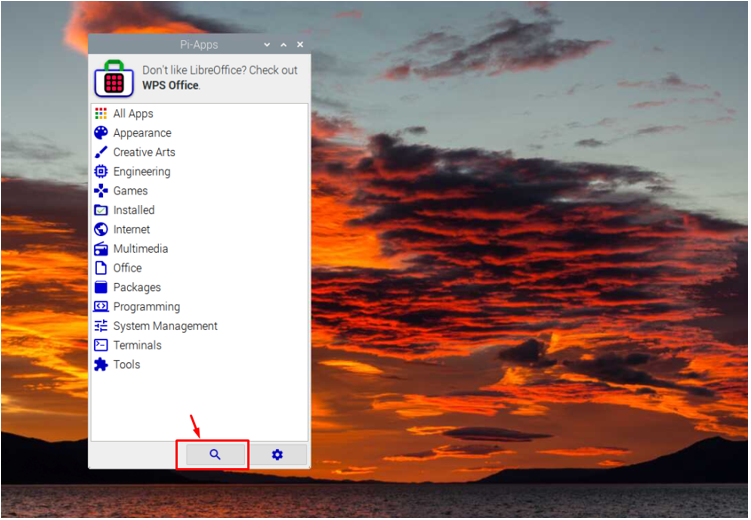
2 단계: 검색 왓츠앱 를 사용하여 '왓츠앱' 키워드.
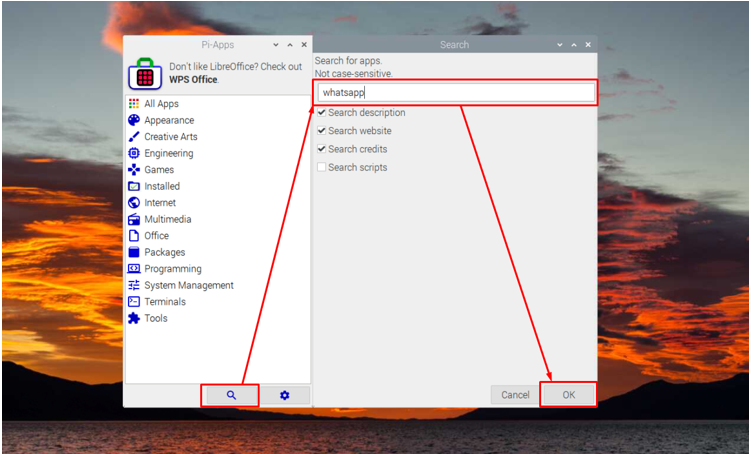
3단계: 를 클릭하십시오 '설치' 시작하는 버튼 왓츠앱 Raspberry Pi 시스템에 설치.
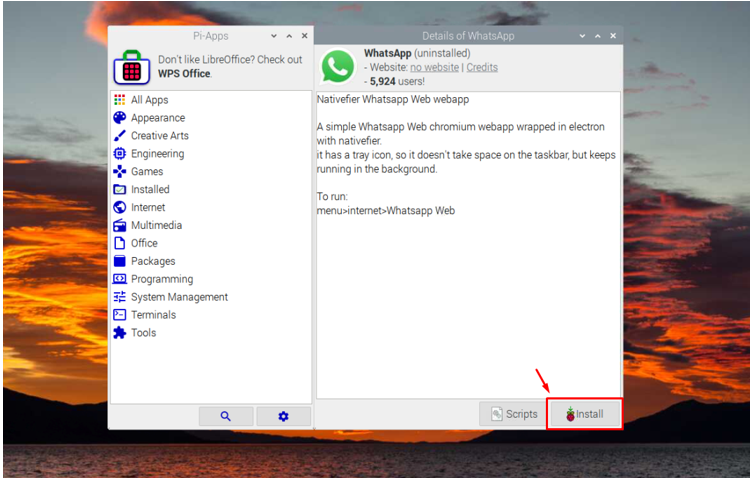
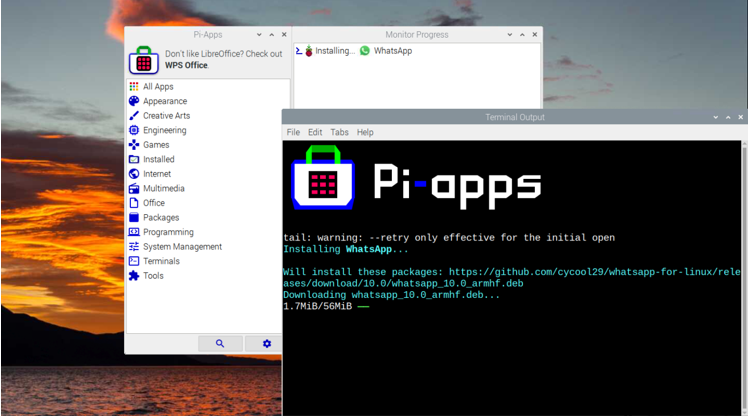
Raspberry Pi에서 WhatsApp 실행
당신은 실행할 수 있습니다 왓츠앱 라즈베리파이에서 '인터넷' Raspberry Pi 애플리케이션 메뉴의 섹션.
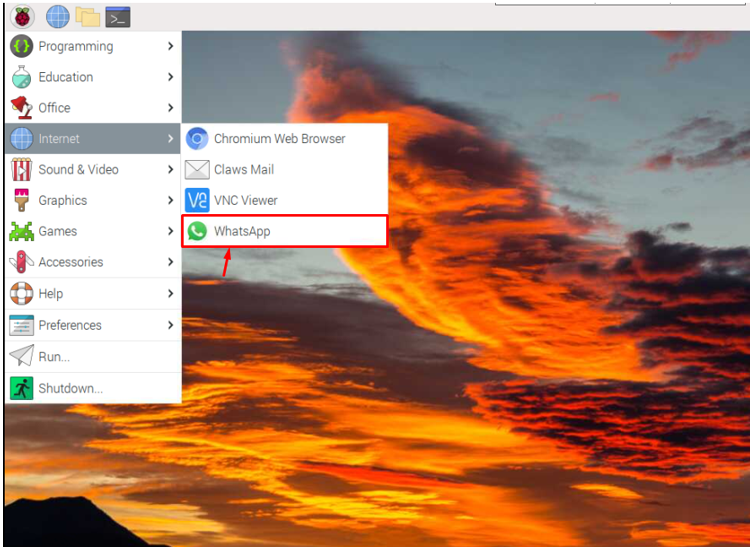
사용 왓츠앱 Raspberry Pi 시스템에서 모바일에서 QR 코드를 스캔해야 연결됩니다. 왓츠앱 라즈베리 파이에서 웹.
메모: 모바일에서는 '연결된 장치' QR 코드를 스캔하는 옵션.
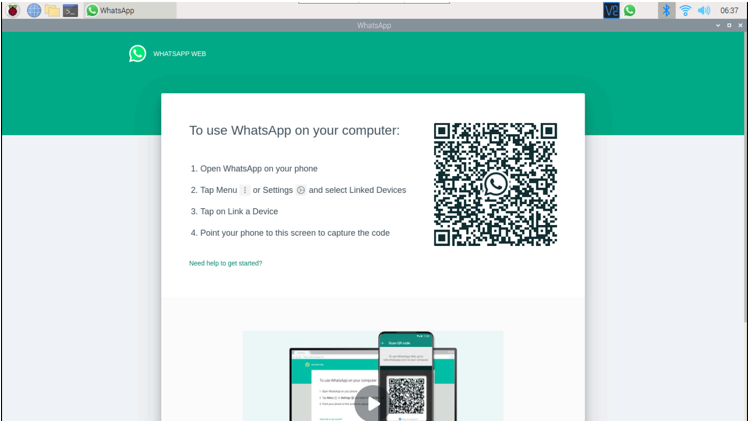
스캔은 두 장치가 모두 연결된 경우에만 성공하므로 모바일 장치가 네트워크에 연결되어 있는지 확인해야 합니다. 로드될 때까지 기다리십시오. 왓츠앱 그 후에 채팅하면 사용할 수 있습니다. 왓츠앱 Raspberry Pi 장치에서.
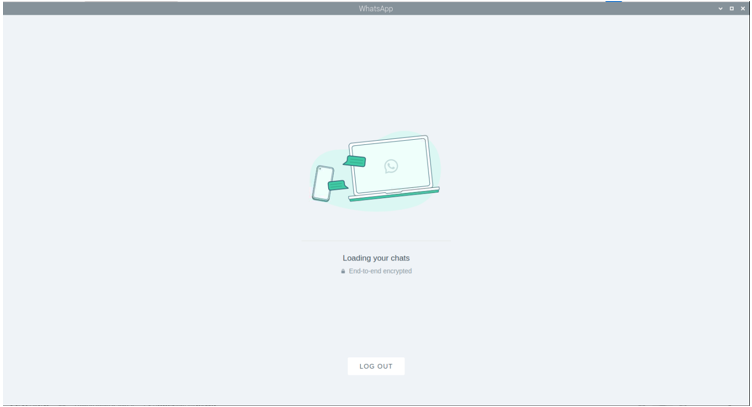
Raspberry Pi에서 WhatsApp 제거
어떤 이유로든 사용하기 싫다면 왓츠앱 라즈베리 파이에서 간단히 제거하십시오. 파이 앱 '설치됨' 섹션을 클릭하여 '제거' 단추.
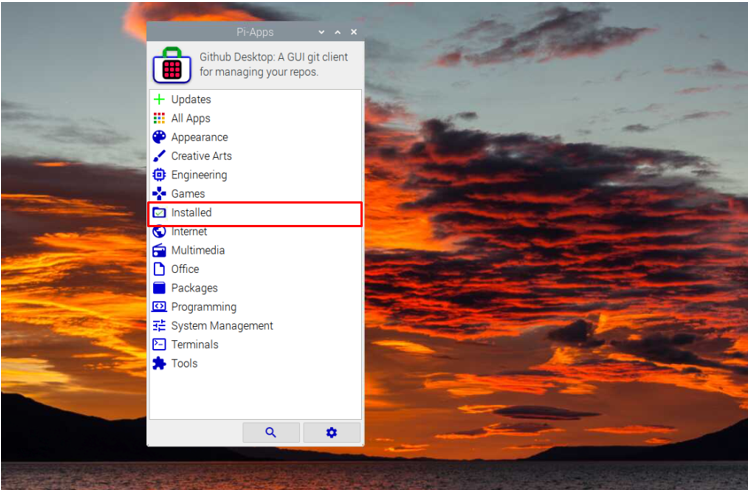
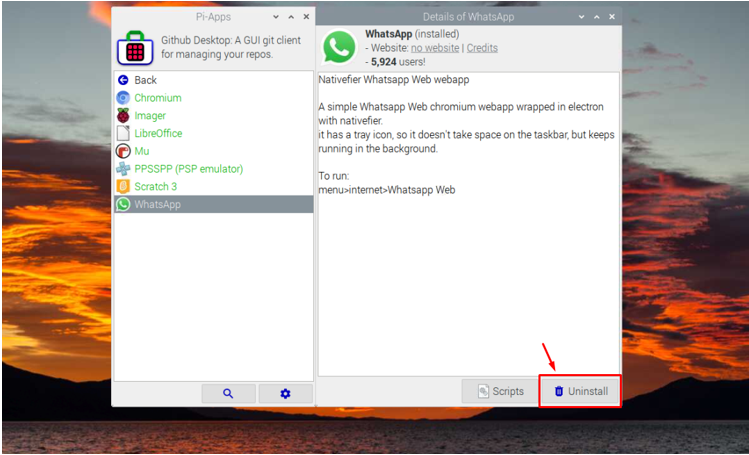
결론
왓츠앱 커뮤니케이션을 위한 완벽한 플랫폼입니다. 모바일에서 사용하는 것 외에도 Pi-Apps 스토어에서 설치하여 Raspberry Pi 시스템에서 웹 기반 애플리케이션을 사용할 수 있습니다. 설치 후 다음에서 실행할 수 있습니다. '인터넷' Raspberry Pi 애플리케이션 메뉴의 섹션. 모바일에서 QR 코드를 스캔하기만 하면 왓츠앱 계정을 만들고 Raspberry Pi 시스템에서 메시지를 보내고 받기 시작합니다.